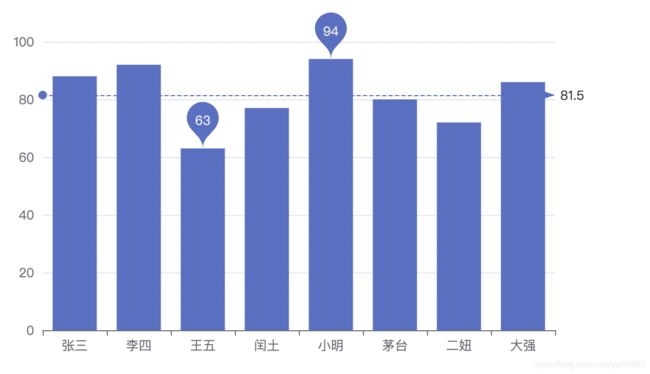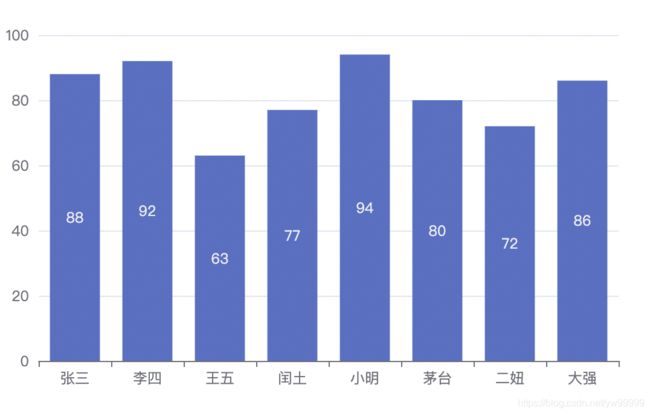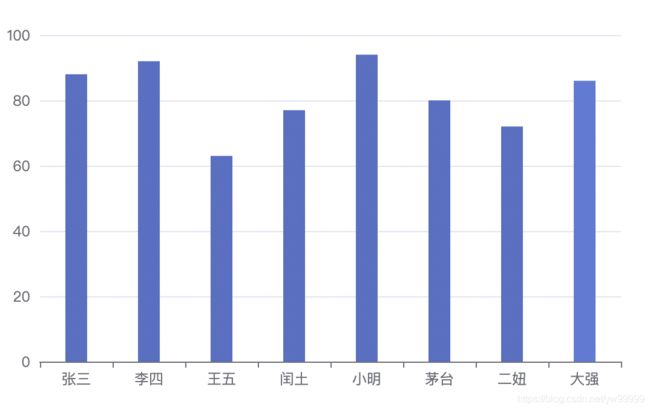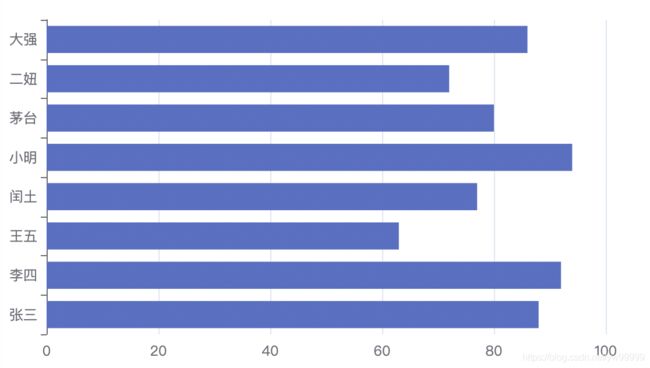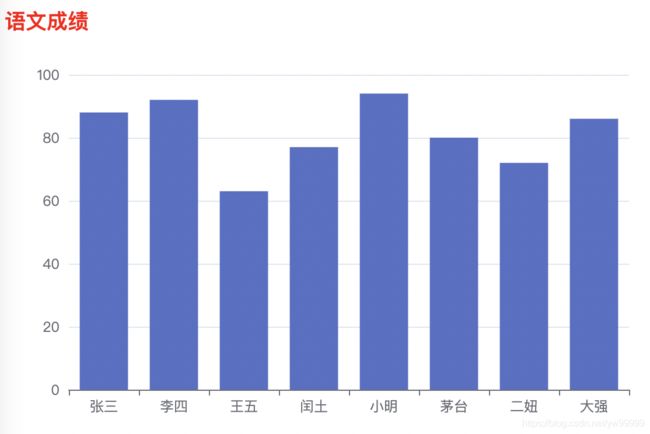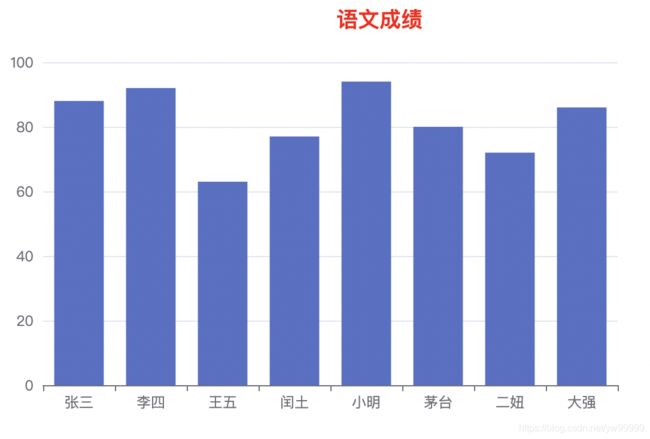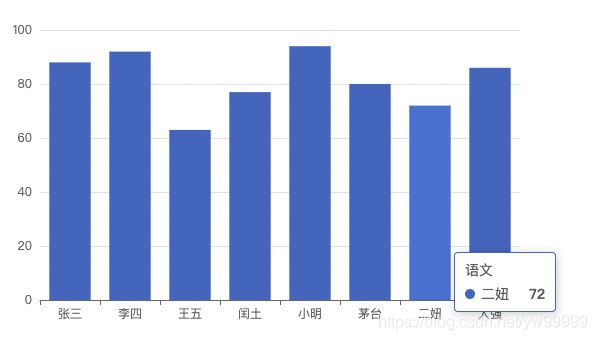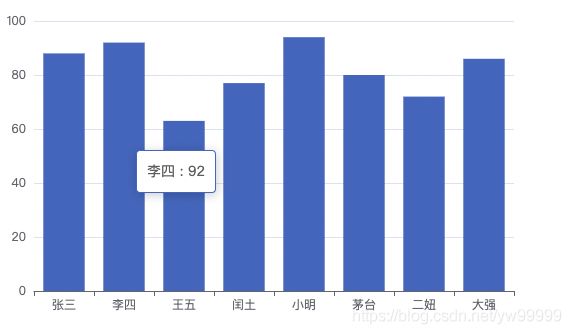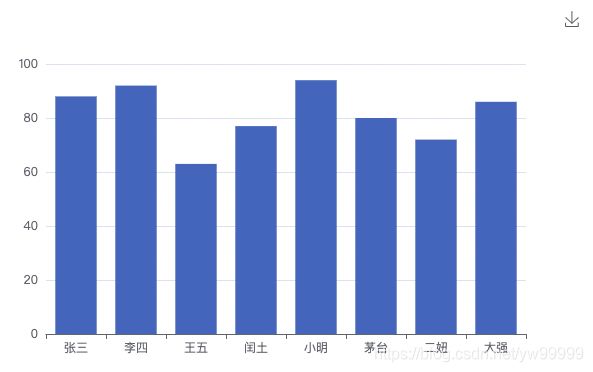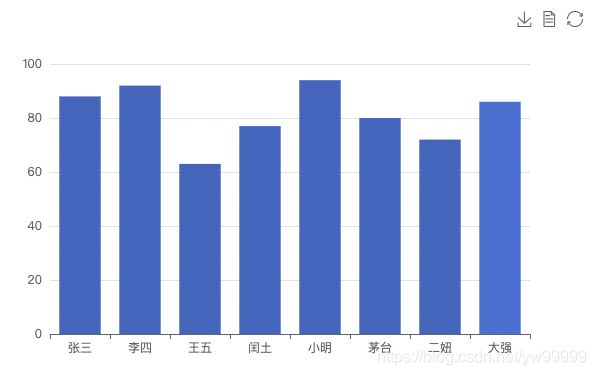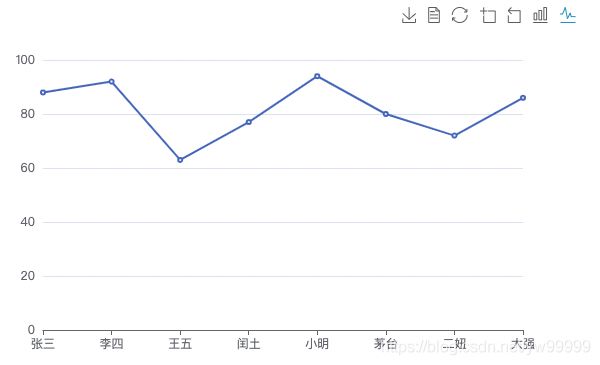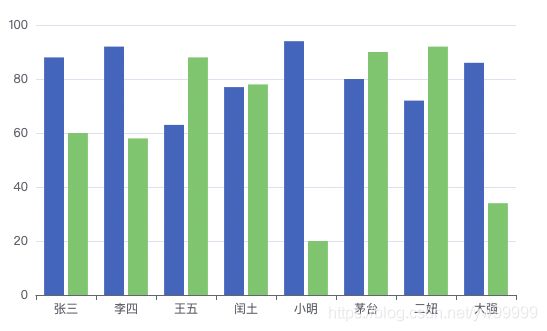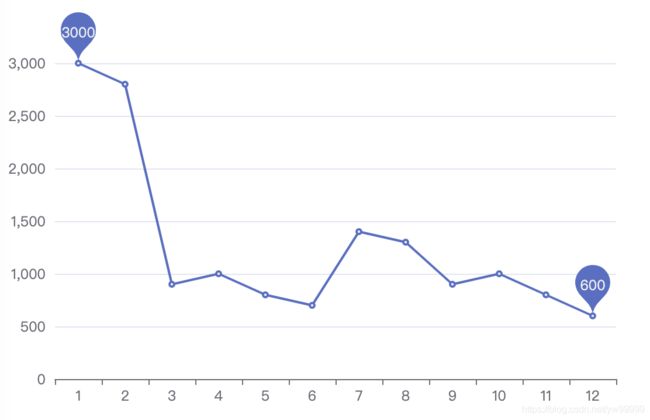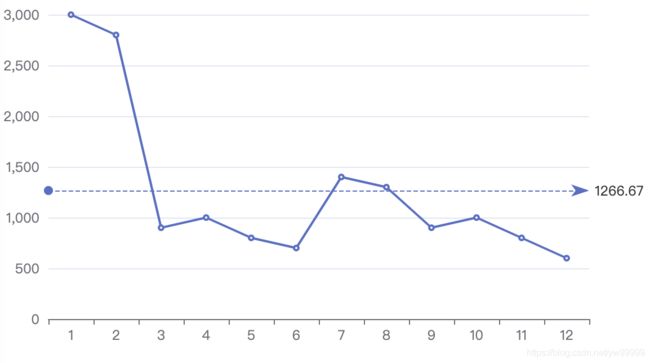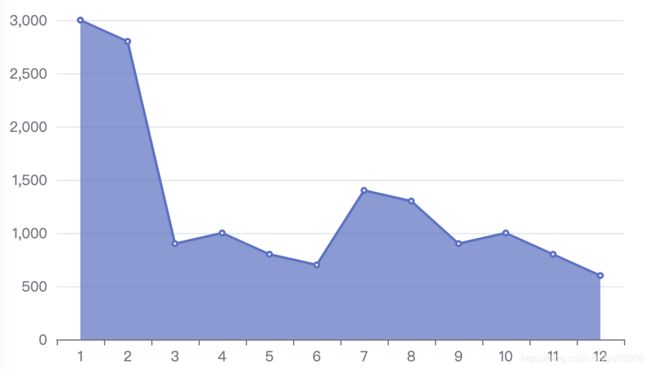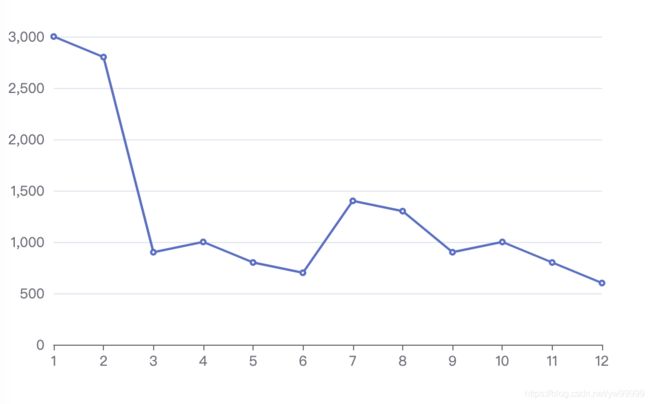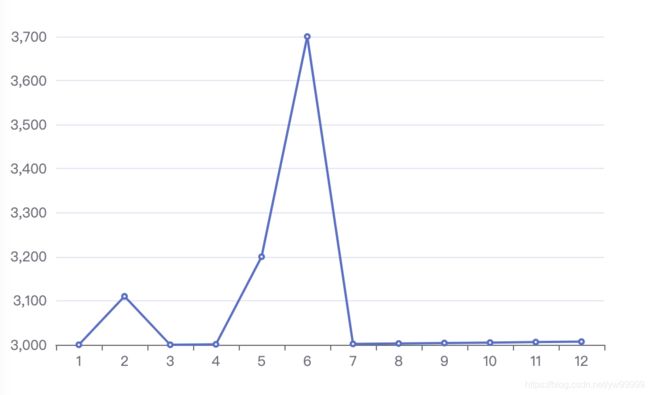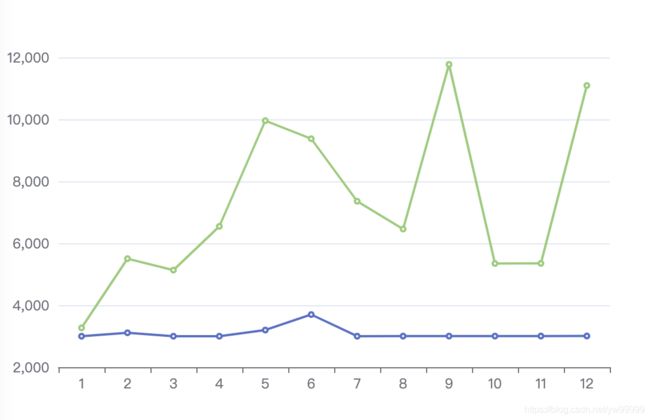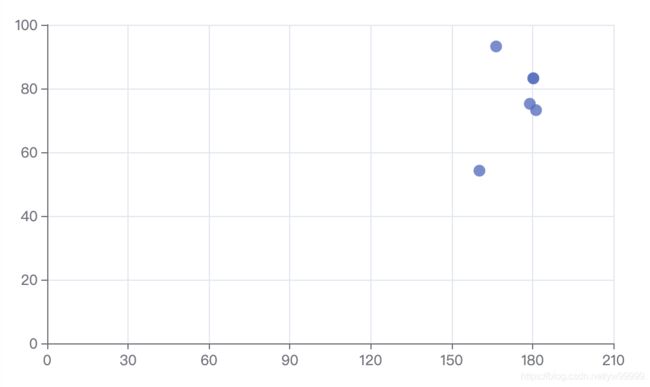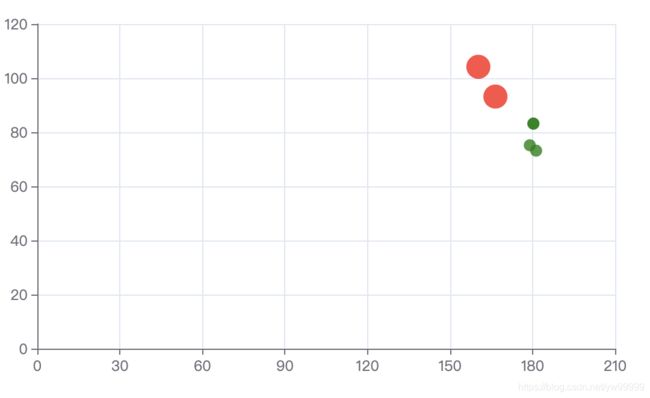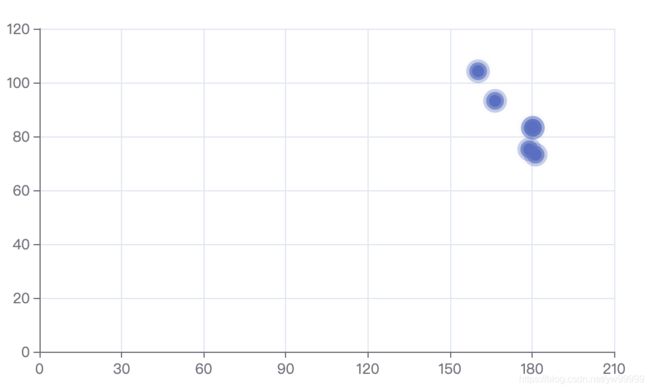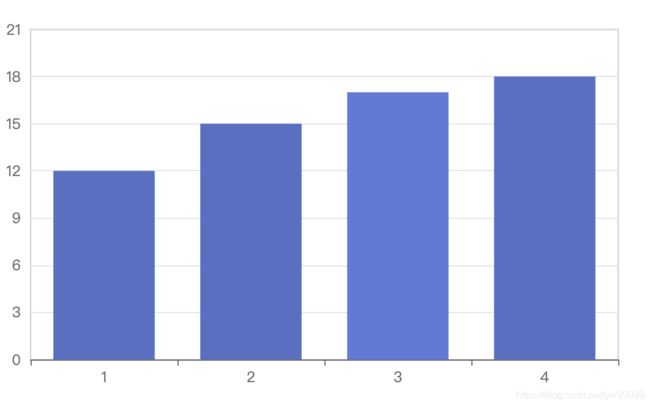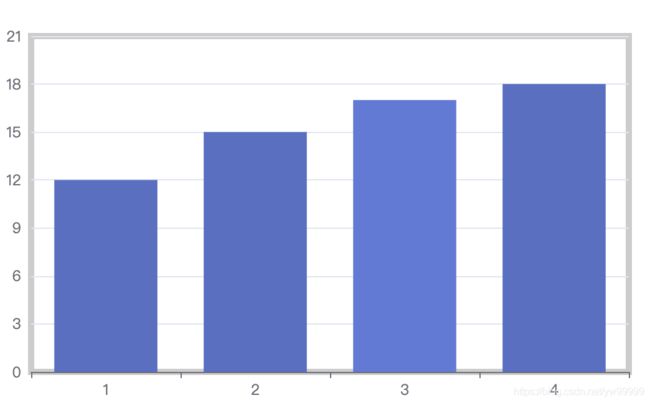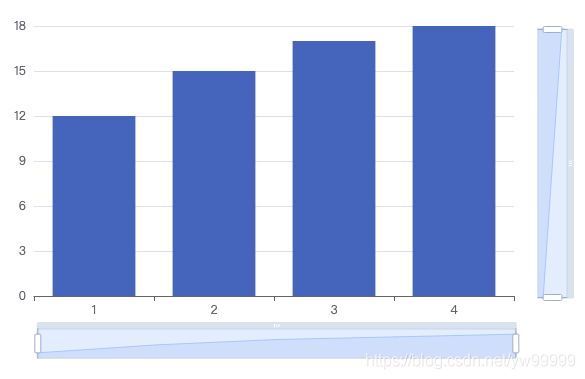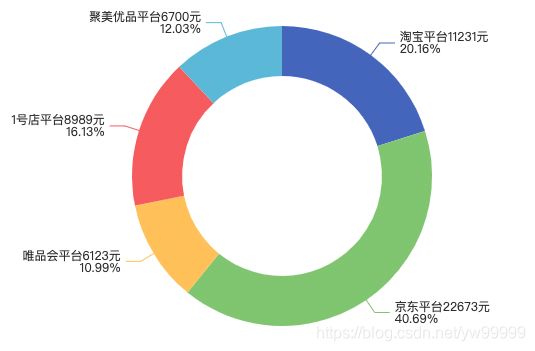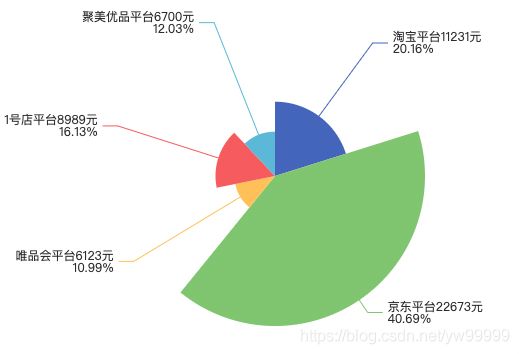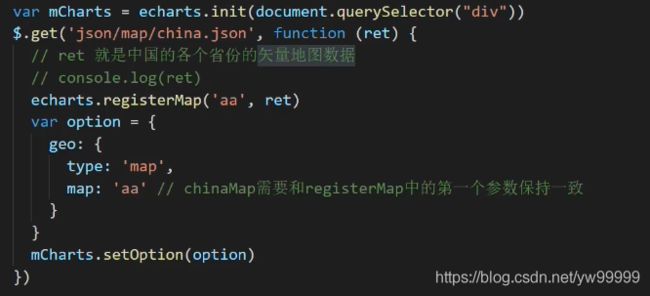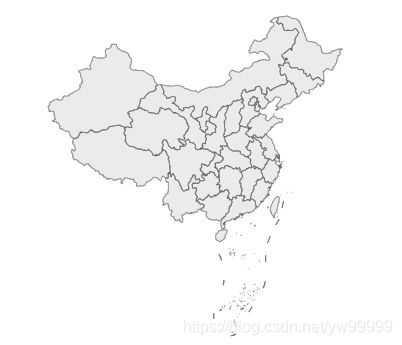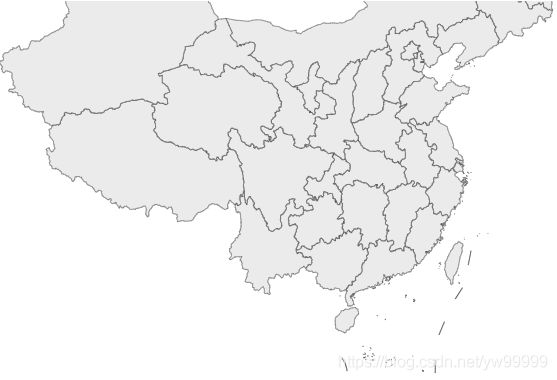echarts数据可视化详解,一篇带你入门数据可视化
echarts数据可视化详解,一篇带你入门数据可视化
-
- echarts基本使用
- echarts常用图表
- 柱状图
-
-
- 实现步骤
-
- 通用配置
-
- title 标题
-
- 文字样式
- 标题边框
- 标题位置
- tooltip 提示框
-
- 触发类型
- 触发时机
- 格式化
- toolbox 工具栏
-
- 显示工具栏按钮
- 导出图片
- 数据视图
- 重置
- 区域缩放
- 动态类型切换
- legend 筛选系列
-
- 对系列筛选
- 折线图
-
- 实现步骤
- 常见效果
- 散点图
-
- 实现步骤
- 常见效果
- 直角坐标系中的常用配置
-
- 属于直角坐标系的图表
- 三个常用配置项
-
- 网格 grid
- 坐标轴 axis
- 区域缩放 dataZoom
- 饼图
-
- 实现步骤
- 常见效果
- 地图
-
- 地图图表的使用方式
- 实现步骤
- 常用配置
- 显示空气质量
- 地图和散点图结合
echarts基本使用
相关配置讲解
- xAxis: 直角坐标系中的x轴
- yAxis: 直角坐标系中的y轴
- series:系列列表。每个系列通过type决定自己的图表类型
案例配置项
var option={
xAxis:{
type:'category',//类目轴
data:['小明','小红','小王']
},
yAxis:{
type:'value'//数值轴
},
series:[{
name:'语文',
//bar: 柱状图
//line:折线图
//pie: 饼图
type:'bar',
data:[70,92,87]
}],
}
echarts常用图表
- 柱状图
- 折线图
- 散点图
- 饼图
- 地图
- 雷达图
- 仪表盘图
柱状图
实现步骤
-
echarts最基本的代码结构:
引入js文件,DOM容器,初始化对象,设置option
-
x轴数据:[‘张三’,‘李四’,‘王五’,‘闰土’,‘小明’,‘茅台’,‘二妞’,‘大强’]
-
y轴数据: [88,92,63,77,94,80,72,86]
-
图表类型: 在series下设置type:bar
var myChart = echarts.init(document.getElementById('main'));
var xDataArr=['张三','李四','王五','闰土','小明','茅台','二妞','大强']
var yDataArr=[88,92,63,77,94,80,72,86]
var option={
xAxis:{
type:'category',
data:xDataArr
},
yAxis:{
type:'value'
},
series:[{
name:'语文',
type:'bar',
data:yDataArr
}],
}
myChart.setOption(option)
![]()
常见效果
-
最大值、最小值、平均值(markPoint、markLine)
var option={ xAxis:{ type:'category', data:xDataArr }, yAxis:{ type:'value' }, series:[{ name:'语文', type:'bar', markPoint:{ data:[ { type:'max', name:'最大值' },{ type:'min', name:'最小值' } ] }, markLine:{ data:[ { type: 'average', name:'平均线' } ] }, data:yDataArr }], }
-
显示:数值显示 柱宽度 横向柱状图(label、barWidth、对xAxis和yAxis变换)
label数值显示
var option={ xAxis:{ type:'category', data:xDataArr }, yAxis:{ type:'value' }, series:[{ name:'语文', type:'bar', label:{ show:true }, data:yDataArr }], }
barWidth柱宽度
var option={
xAxis:{
type:'category',
data:xDataArr
},
yAxis:{
type:'value'
},
series:[{
name:'语文',
type:'bar',
barWidth:'30%',
data:yDataArr
}],
}
横向柱状图
var option={
xAxis:{
type:'value',
},
yAxis:{
type:'category',
data:xDataArr
},
series:[{
name:'语文',
type:'bar',
data:yDataArr
}],
}
通用配置
所有图表都能使用的配置
- 标题:title
- 提示:tooltip
- 工具按钮:toolbox
- 图例:legend
title 标题
文字样式
testStyle
var option={
title:{
text:"语文成绩",
textStyle:{
color:"red"
}
},
xAxis:{
type:'category',
data:xDataArr
},
yAxis:{
type:'value',
},
series:[{
name:'语文',
type:'bar',
data:yDataArr
}],
}
标题边框
borderWidth、borderColor、borderRaduis
var option={
title:{
text:"语文成绩",
textStyle:{
color:"red"
},
borderWidth:5,
borderColor:"green",
borderRadius:5
},
xAxis:{
type:'category',
data:xDataArr
},
yAxis:{
type:'value',
},
series:[{
name:'语文',
type:'bar',
data:yDataArr
}],
}
标题位置
left、top、right、bottom
var option={ title:{ text:"语文成绩", textStyle:{ color:"red" }, left:"50%", top:10 }, xAxis:{ type:'category', data:xDataArr }, yAxis:{ type:'value', }, series:[{ name:'语文', type:'bar', data:yDataArr }], }
tooltip 提示框
鼠标滑过或者点击时的提示
触发类型
trigger(item、axis)
var option={ tooltip:{ trigger:"item" }, xAxis:{ type:'category', data:xDataArr }, yAxis:{ type:'value', }, series:[{ name:'语文', type:'bar', data:yDataArr }], }
触发时机
t riggerOn(mouseover、click)
var option={ tooltip:{ trigger:"item", triggerOn:"click" }, xAxis:{ type:'category', data:xDataArr }, yAxis:{ type:'value', }, series:[{ name:'语文', type:'bar', data:yDataArr }], }
格式化
formatter
var option={ tooltip:{ trigger:"item", triggerOn:"click", formatter:"{b} : {c}" //formatter:function(arg){ //console.log(arg);//是一个对象 //return arg.name+'的分数'+arg.data } }, xAxis:{ type:'category', data:xDataArr }, yAxis:{ type:'value', }, series:[{ name:'语文', type:'bar', data:yDataArr }], }
toolbox 工具栏
Echarts提供的工具栏
内置有五个工具:
- 导出图片
- 数据视图
- 动态类型切换
- 数据区域缩放
- 重置
显示工具栏按钮
feature
只需要在
feature对象下面添加属性即可
导出图片
saveAsImage
var option={ toolbox:{ feature:{ saveAsImage:{},//导出图片 } }, xAxis:{ type:'category', data:xDataArr }, yAxis:{ type:'value', }, series:[{ name:'语文', type:'bar', data:yDataArr }], }
数据视图
dataView
var option={ toolbox:{ feature:{ saveAsImage:{},//导出图片 dataView:{}//数据视图 } }, xAxis:{ type:'category', data:xDataArr }, yAxis:{ type:'value', }, series:[{ name:'语文', type:'bar', data:yDataArr }], }
重置
restore
var option={ toolbox:{ feature:{ saveAsImage:{},//导出图片 dataView:{},//数据视图 restore:{}//重置 } }, xAxis:{ type:'category', data:xDataArr }, yAxis:{ type:'value', }, series:[{ name:'语文', type:'bar', data:yDataArr }], }
区域缩放
dataZoom
var option={ toolbox:{ feature:{ saveAsImage:{},//导出图片 dataView:{},//数据视图 restore:{},//重置 dataZoom:{}//区域缩放 } }, xAxis:{ type:'category', data:xDataArr }, yAxis:{ type:'value', }, series:[{ name:'语文', type:'bar', data:yDataArr }], }
动态类型切换
magicType
var option={ toolbox:{ feature:{ saveAsImage:{},//导出图片 dataView:{},//数据视图 restore:{},//重置 dataZoom:{},//区域缩放 magicType:{ type:['bar','line'] } } }, xAxis:{ type:'category', data:xDataArr }, yAxis:{ type:'value', }, series:[{ name:'语文', type:'bar', data:yDataArr }], }
legend 筛选系列
图例,用于筛选系列,需要和
series配合使用
多数据使用情况
series:[{ name:'语文', type:'bar', data:yDataArr1 }, { name:'数学', type:'bar', data:yDataArr2 } ]
legend的data的值需要和series数组中某组数据的name值一致
对系列筛选
折线图
实现步骤
- 引入js文件
- DOM容器
- 初始化对象
- 设置option
- x轴数据:数组1:[‘1’,‘2’,‘3’,‘4’,‘5’,‘6’,‘7’,‘8’,‘9’,‘10’,‘11’,‘12’]
- y轴数据:数组2:[3000,2800,900,1000,800,700,1400,1300,900,1000,800,600]
- 图表类型:在series下设置type:line
var option={ xAxis:{ type:'category', data:xDataArr }, yAxis:{ type:'value', }, series:[{ name:'康师傅的销量', type:'line', data:yDataArr1 } ], }
常见效果
-
标记:最大值、最小值、平均值、标注区间(markPoint、markLine、markArea)
最大值、最小值(markPoint)
var option={ xAxis:{ type:'category', data:xDataArr }, yAxis:{ type:'value', }, series:[{ name:'康师傅的销量', type:'line', data:yDataArr1, markPoint:{ data:[{ type:"max" },{ type:"min" }] } } ], }
平均值(average)
var option={ xAxis:{ type:'category', data:xDataArr }, yAxis:{ type:'value', }, series:[{ name:'康师傅的销量', type:'line', data:yDataArr1, markLine:{ data:[{ type:"average" }] } } ], }
标注区间(markArea)
var option={ xAxis:{ type:'category', data:xDataArr }, yAxis:{ type:'value', }, series:[{ name:'康师傅的销量', type:'line', data:yDataArr1, markArea:{ data:[ [{ xAxis:'1' },{ xAxis:'2' }], [{ xAxis:'7' },{ xAxis:'8' }] ] } } ], }
-
线条控制:平滑 风格(smooth、lineStyle)
平滑线条(smooth)
var option={ xAxis:{ type:'category', data:xDataArr }, yAxis:{ type:'value', }, series:[{ name:'康师傅的销量', type:'line', data:yDataArr1, smooth:true } ], }
风格(lineStyle)
var option={ xAxis:{ type:'category', data:xDataArr }, yAxis:{ type:'value', }, series:[{ name:'康师傅的销量', type:'line', data:yDataArr1, lineStyle:{ type:"dashed", color:"green" } } ], }
-
填充风格(areaStyle)
var option={ xAxis:{ type:'category', data:xDataArr }, yAxis:{ type:'value', }, series:[{ name:'康师傅的销量', type:'line', data:yDataArr1, areaStyle:{} } ], }
-
紧挨边缘(boundaryGap)
找x、y轴
var option={ xAxis:{ type:'category', data:xDataArr, boundaryGap: false }, yAxis:{ type:'value', }, series:[{ name:'康师傅的销量', type:'line', data:yDataArr1, } ], }
-
脱离0值/支持缩放(scale)
var option={ xAxis:{ type:'category', data:xDataArr, }, yAxis:{ type:'value', scale:true }, series:[{ name:'康师傅的销量', type:'line', data:yDataArr1, } ], }
- 堆叠图(stack)
var option={ xAxis:{ type:'category', data:xDataArr, }, yAxis:{ type:'value', scale:true }, series:[{ name:'康师傅的销量', type:'line', data:yDataArr1, stack:"all" },{ name:'统一的销量', type:'line', data:yDataArr2, stack:"all" } ], }
散点图
散点图可以帮助我们推断出变量之间的相关性
**比如:**身高和体重
实现步骤
-
x轴和y轴的数据—二维数组
数组1:[[身高1,体重1],[身高2,体重2]…]
var myChart = echarts.init(document.getElementById('main')); var data=[{"gender":"male","height":180.3,"weight":83.2},{"gender":"male","height":179,"weight":75.2}, {"gender":"male","height":181.3,"weight":73.2},{"gender":"male","height":166.5,"weight":93.2}, {"gender":"male","height":180.3,"weight":83.2},{"gender":"male","height":160.3,"weight":54.2}] var axisData=[]; for (var i = 0; i < data.length; i++) { var height=data[i].height; var weight=data[i].weight; var newArr=[height,weight]; axisData.push(newArr); } console.log(axisData) var option={ xAxis:{ type:"value" }, yAxis:{ type:"value" }, series:[ { type:"scatter", data:axisData } ] }
常见效果
- 气泡图效果
- 散点的大小不同(symbolSize)
- 散点的颜色不同(itemStyle.color)
var option={ xAxis:{ type:"value" }, yAxis:{ type:"value" }, series:[ { type:"scatter", data:axisData, //symbolSize:20,//散点大小 symbolSize:function(arg){ var height=arg[0]/100; var weight=arg[1]; //bmi=体重/(身高*身高) var bmi=weight/(height*height); if(bmi>28){ return 20; }else{ return 10; } }, itemStyle:{ color:function(arg){ var height=arg.data[0]/100; var weight=arg.data[1]; //bmi=体重/(身高*身高) var bmi=weight/(height*height); if(bmi>28){ return "red"; }else{ return "green"; } } } } ] }
-
涟漪动画效果(type:‘effectScatter’)
var option={ xAxis:{ type:"value" }, yAxis:{ type:"value" }, series:[ { type:"effectScatter", showEffectOn:"emphasis",//鼠标滑过才会有涟漪动画 data:axisData, } ] }
直角坐标系中的常用配置
属于直角坐标系的图表
柱状图 折线图 散点图
三个常用配置项
网格 grid
grid是用来控制直角坐标系的布局和大小的
x轴和y轴就是在grid的基础上进行绘制的
-
显示grid (show)
var option={ grid:{ show:true }, xAxis:{ type:"category", data:["1","2","3","4"] }, yAxis:{ type:"value" }, series:[ { type:"bar", data:[12,15,17,18,19], } ] }
-
grid边框宽度(borderWidth)
var option={ grid:{ show:true, borderWidth:5 }, xAxis:{ type:"category", data:["1","2","3","4"] }, yAxis:{ type:"value" }, series:[ { type:"bar", data:[12,15,17,18,19], } ] }
- grid的位置及大小(left、top、right、bottom/width、height)
坐标轴 axis
坐标轴分为x轴和y轴
- 坐标类型type
- value:数值轴,自动会从目标数据中读取数据
- category:类目轴,该类型必须通过data设置类目数据
- 显示位置position(top、left、right、bottom)
区域缩放 dataZoom
dataZoom用于区域缩放,对数据范围过滤,x轴和y轴都可以拥有。
dataZoom是一个数组,意味着可以配置多个区域缩放器
-
类型 type
-
slider:滑块
var option={ dataZoom:{ type:"slider" }, xAxis:{ type:"category", data:["1","2","3","4"] }, yAxis:{ type:"value" }, series:[ { type:"bar", data:[12,15,17,18,19], } ] }
-
-
inside:内置,依靠鼠标滚轮或者双指缩放
-
指明产生作用的轴
- xAxisIndex:设置缩放组件控制的是x轴,一般写0即可
- yAxisIndex:设置缩放组件控制的是y轴,一般写0即可
var option={ dataZoom:[{ type:"slider", xAxisIndex:0 },{ type:"slider", yAxisIndex:0 }], xAxis:{ type:"category", data:["1","2","3","4"] }, yAxis:{ type:"value" }, series:[ { type:"bar", data:[12,15,17,18,19], } ] }
- 指明初始状态的缩放情况
start-end开始到结束的初始状态
var option={ dataZoom:[{ type:"slider", xAxisIndex:0 },{ type:"slider", yAxisIndex:0, start:0, //指的是80% end:80 }], xAxis:{ type:"category", data:["1","2","3","4"] }, yAxis:{ type:"value" }, series:[ { type:"bar", data:[12,15,17,18,19], } ] }
饼图
实现步骤
数据准备
[ {name:"淘宝",value:11231}, {name:"京东",value:22673}, {name:"唯品会",value:6123}, {name:"1号店",value:8989}, {name:"聚美优品",value:6700}]
实现
var option={ series:[{ type:'pie', data:pieData }] }
常见效果
-
显示数值
label.formatter
var option={ series:[{ type:'pie', data:pieData, label:{//饼图文字显示 show:true,//显示文字 formatter:function(args){ //决定显示文字内容 return args.name+"平台"+args.value+"元\n"+args.percent+"%"; } } }] }
-
圆环
radius表示
半径,数组表示圆环var option={ series:[{ type:'pie', data:pieData, label:{//饼图文字显示 show:true,//显示文字 formatter:function(args){ //决定显示文字内容 return args.name+"平台"+args.value+"元\n"+args.percent+"%"; } }, radius:["50%","75%"] }] }
-
南丁格尔图(半径是不一样的)
roseType:‘radius’
var option={ series:[{ type:'pie', data:pieData, label:{//饼图文字显示 show:true,//显示文字 formatter:function(args){ //决定显示文字内容 return args.name+"平台"+args.value+"元\n"+args.percent+"%"; } }, roseType:'radius' }] }
-
选中效果
selectedMode 点击设置(选中效果)
var option={ series:[{ type:'pie', data:pieData, label:{//饼图文字显示 show:true,//显示文字 formatter:function(args){ //决定显示文字内容 return args.name+"平台"+args.value+"元\n"+args.percent+"%"; } }, //选中单个效果偏离原点 //selectedMode:'single' //选中多个效果偏离原点 selectedMode:'multiple', //设置偏移距离 selectedOffset:30 }] }
地图
地图图表的使用方式
-
百度地图API
需要申请百度地图ak
-
矢量地图
需要准备矢量地图数据
实现步骤
-
准备中国的矢量地图json文件,放到json/map/的目录下
china.json
-
使用ajax获取china.json
$.get(‘json/map/china.json’,function(chinaJson){})
-
在回调函数中往echarts全局对象注册地图的json数据
Charts.registerMap(‘chinaMap’,chinaJson)
-
在geo下设置
type:‘map’
Map:‘chinaMap’
var data=[];//地图数据echarts.registerMap('chinaMap', data); var option = { geo: { type: 'map', map: 'chinaMap',//ChinaMap需要和registerMap中的第一个参数保持一致 } }; myChart.setOption(option);
教程
常用配置
-
缩放|拖动
roam:true
var option = { geo: { type: 'map', map: 'chinaMap',//ChinaMap需要和registerMap中的第一个参数保持一致 roam:true,//设置允许缩放和拖动效果 } };
-
名称显示
label
var option = { geo: { type: 'map', map: 'chinaMap',//ChinaMap需要和registerMap中的第一个参数保持一致 label:{ show:true } } };
-
初始化缩放比例
zoom:数值
var option = { geo: { type: 'map', map: 'chinaMap',//ChinaMap需要和registerMap中的第一个参数保持一致 zoom:2//设置初始化的缩放比例 } };
-
地图中心点
center:[ x,y ]
给一个具体坐标,实现中心点为那个坐标
显示空气质量
-
显示基本的中国地图
-
将城市的空气质量数据设置给series
-
将series下的数据和geo关联起来
geoIndex:0,type:‘map’
-
结合visualMap配合使用
echarts.registerMap('chinaMap', data); var option = { geo: { type: 'map', map: 'chinaMap',//ChinaMap需要和registerMap中的第一个参数保持一致 label:{ show:true }, zoom:2, series:[ { data:dataWearther,//空气质量的data数据 geoIndex:0,//将空气质量的数据和第0个geo配置关联在一起 type:"map" } ], visualMap:{//色彩可视化分布 min:0, max:100, inRange:{//设置颜色 color:['white','red']//颜色慢慢过渡到红色 }, calculable:true//出现滑块数据筛选 } } };
地图和散点图结合
-
给series下增加新的对象
-
准备好散点的数据,设置给新对象的data
-
配置新对象的type
type:effectScatter
-
让散点图使用地图坐标的系统
coordinateSystem:‘geo’
-
让涟漪动画的效果更加明显
rippleEffect:{
scale:10
}